Alkalmazások vásárlása és letöltése
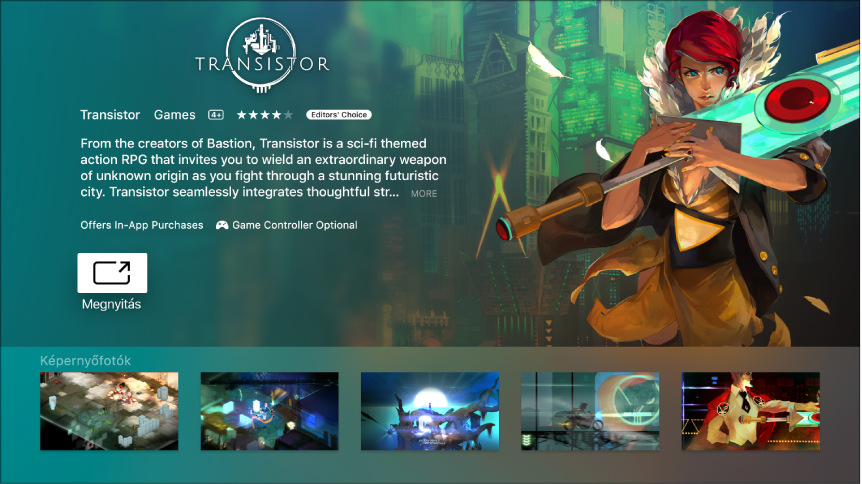
Válassza ki az alkalmazás árát (vagy az ingyenes alkalmazások esetében válassza a „Letöltés” elemet), majd nyomja meg a Touch-felületet az alkalmazás megvásárlásához.
Ha az ár helyett az iCloud ikonja látható, akkor Ön már megvásárolta az alkalmazást, és ismét letöltheti ingyenesen.
Ha az ár helyett a Megnyitás elem látható, akkor Ön már telepítette az alkalmazást. Válassza ki a Megnyitás elemet az alkalmazás elindításához.
Egy alkalmazás letöltése vagy frissítése közben az alkalmazás ikonja megjelenik a Főképernyőn egy folyamatjelző sávval.
A Családi megosztással megvásárolni kívánt alkalmazások áttekintése: Ha a Családi megosztás funkció be van állítva, akkor a család szervezője áttekintheti a 18 év alatti családtagok által lebonyolítani kívánt vásárlásokat. Ha például a fiatalabb családtagok esetében be van állítva az Engedély a vásárláshoz funkció (amelyet egy Mac gépen vagy iOS-készüléken az iTunesban lehet beállítani), és a fiatalabb családtagok megpróbálnak vásárolni, a rendszer üzenetet küld a család szervezőjének, amelyben a vásárlás jóváhagyását kéri. A Családi megosztás beállítására vonatkozó tudnivalókért lásd: Családi megosztás.
Megjegyzés: Az Engedély a vásárláshoz funkció korhatára területenként változó lehet.
Alkalmazáson belüli vásárlások korlátozása: Több alkalmazás külön díj ellenében további tartalmakat vagy továbbfejlesztett funkciókat biztosít a felhasználóknak. Ha korlátozni szeretné az alkalmazásokon belül lebonyolítható vásárlásokat, válassza a Beállításokban ![]() az Általános > Korlátozások lehetőséget (győződjön meg arról, hogy a Korlátozások beállítás be van kapcsolva), majd kapcsolja ki a Vásárlások alkalmazásokban funkciót. A korlátozásokra vonatkozó további tudnivalókért lásd: A felhasználók által megtekinthető tartalmak korlátozása.
az Általános > Korlátozások lehetőséget (győződjön meg arról, hogy a Korlátozások beállítás be van kapcsolva), majd kapcsolja ki a Vásárlások alkalmazásokban funkciót. A korlátozásokra vonatkozó további tudnivalókért lásd: A felhasználók által megtekinthető tartalmak korlátozása.
Automatikus frissítések kikapcsolása. Alapértelmezés szerint az alkalmazások automatikusan frissülnek, amikor új verziók állnak rendelkezésre. A funkció letiltásához válassza a Beállításokban ![]() az Alkalmazások > Alkalmazások automatikus frissítése elemet.
az Alkalmazások > Alkalmazások automatikus frissítése elemet.
Ha az Alkalmazások automatikus frissítése beállítás ki van kapcsolva, akkor bármelyik alkalmazást tetszés szerint kiválaszthatja az App Store áruházban, és megtekintheti, hogy vannak-e hozzá frissítések, illetve manuálisan frissítheti az alkalmazást.
Az alkalmazások törlésére vonatkozó tudnivalókat lásd: A Főképernyő testreszabása.